Wordpressには便利なプラグインがたくさんありますよね。
僕も新しいサイトを作成する際は、お気に入りのプラグインをいくつもインストールしていきます。
ですが、Wordpressのプラグインを1個1個インストールしていくのって面倒くさくありませんか?
もし、一括で簡単にインストール出来たら便利なのになぁ、って思う方もおられるかと思います。
そんな思いに答える方法がちゃんとあるんです!
その名も『WPCore Plugin Manager』!
そこで今回はWordpressのプラグイン一括インストールを行うプラグイン『WPCore Plugin Manager』の使用方法を説明します。
Wordpressのプラグインを一括でインストールすることによるメリットは下記の通りです。
・インストール漏れを防ぐ
・1個1個検索してインストールをしなくて済むのでかなりの効率化を図れる
頻繁にサイトを作成する人にとっては大変便利なプラグイン『WPCore Plugin Manager』。
一度使いだすと、もう手放せなくなりますよ!
それでは行ってみましょう。
WPCore Plugin Managerのインストール
WPCore Plugin Managerは普通にWordpressの公式プラグインに登録されているプラグインです。
そのため、Wordpressの新規追加の検索欄で『WPCore Plugin Manager』と検索すると見つかります。
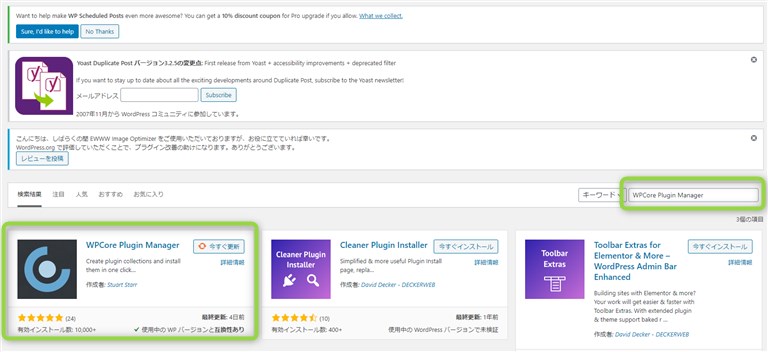
まずは『WPCore Plugin Manager』をサクッとインストールしちゃいましょう。
ここまでは簡単ですね。
僕も新規サイト作成の際は、テーマをインストールした後はまず『WPCore Plugin Manager』をインストールします。
WPCore Plugin Managerの会員登録
インストールが終わったら、会員登録が必要となります。
下記のサイトにアクセスして、会員登録を行いましょう。
https://wpcore.com/register
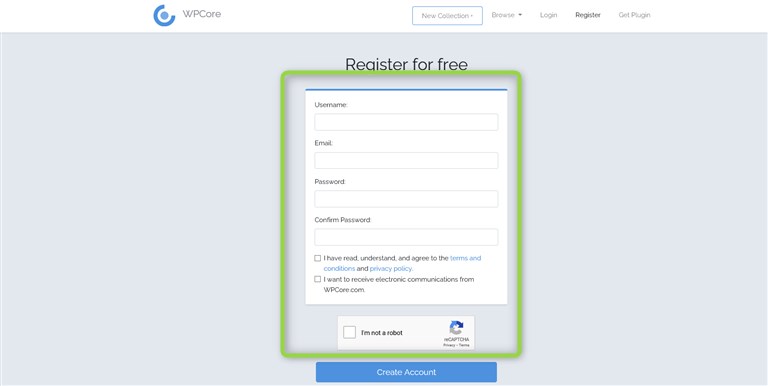
登録はユーザー名とメールアドレスとパスワードの設定だけで可能です。
無料ですので、クレジット登録なども不要です。
あまりフリーサービスの登録をしたくない方もおられるかもしれません。
でも、Wordpressのプラグイン一括サービスの効率の良さを考えたら、ここは是非とも活用することをおすすめします。
サクっと会員登録を済ませましょう。
WPCore Plugin Managerの追加プラグイン設定
会員登録が済んだら、実際に一括インストールするプラグインの設定を行います。
設定といっても、全然難しくありません。
まずは新しいコレクションを作成します。
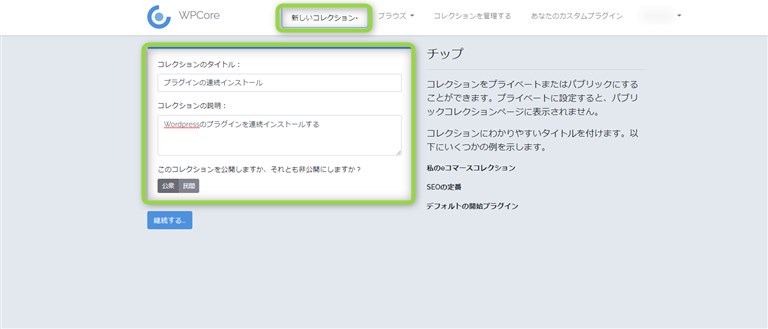
わかりやすい名称で構いません。
僕はわかりやすく、「プラグイン一括インストール」というような名前で登録しています。
コレクション名を作成したら、あとは一括登録したいプラグイン名を検索して追加していきます。
WordPress.orgプラグインの横の+マークを押して、追加したいプラグイン名を入力すると候補が表示されますので、該当のものを選択して追加します。

追加するとこのように表示されます。
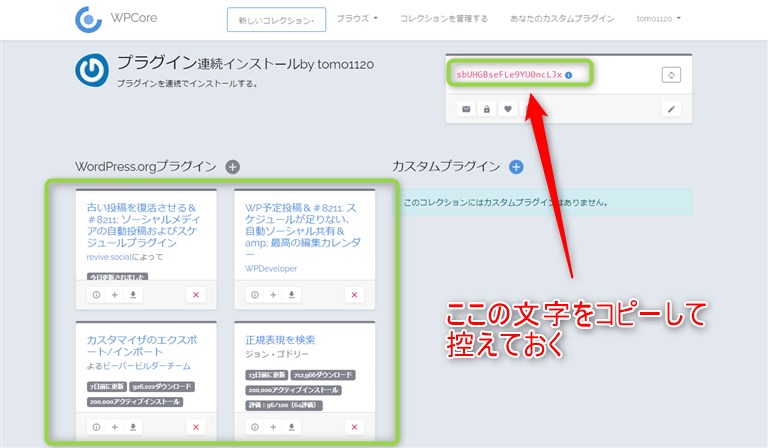
Wordpressのプラグインの新規追加と同じようなイメージでプラグインを検索してどんどん追加していきましょう。
そして、画面の右上に今回作成したコレクションのキーが表示されていますので、コピーしてどこかに控えておきましょう。
尚、WPCore Plugin Managerではコレクションに設定できるプラグイン数は18個になります。
また、フリープランではコレクションを2個まで設定できますので、計36個までのプラグインを設定できます。
僕は何とか18個で納めていますのでコレクションは1個しか使用していません。
19個以上のプラグインを主に利用している方はコレクションを2個利用すればよいでしょう。
でも、Wordpressのプラグインはたくさん入れすぎると処理が重たくなったり、セキュリティにも影響が出てしまいます。
そのため、極力は18個以内に抑えることがいいかと思います。
このように、プロジェクトに一括インストールしたいプラグインをどんどん追加していきましょう。
WPCore Plugin Managerでプラグイン一括インストール
WPCore Plugin Managerの管理画面でプラグインの設定が終わったら、再びWordpressの画面に戻ります。
プラグイン⇒インストール済みプラグイン⇒WPCore Plugin Managerのsettingsをクリックします。
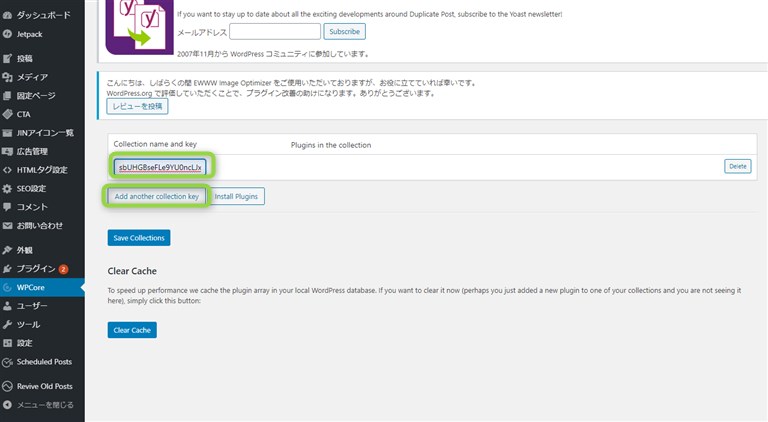
「add another collection key」を押すと、キーを入力する箇所が表示されますので、先ほど控えておいたキーを入力して「save Collections」をクリックします。
そして、「install Plugins」をクリックすると、ズラッとインストール対象のプラグインが表示されます。
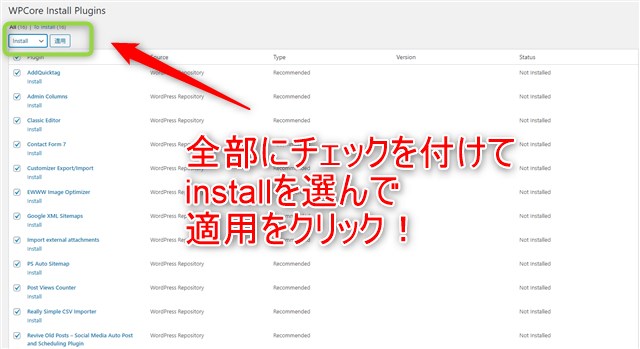
あとは、インストールしたいプラグインにチェックを入れて、一括インストールを行うだけです。
プルダウンで「install」を選択して、適用を押すと、チェックを入れたプラグインが上から順番に次々とインストールされていきます。
18個のプラグインでも、おそらくは数分程度で完了するかと思います。
もし、これを1個1個検索してインストールする場合、1個当たり1分〜2分としても30分くらいかかります。
でも、一括プラグインなら全部でも数分で終わりますので、かなりの時間短縮になりますよ!
それにインストール漏れも防げますので安心です。
尚、WPCore Plugin Managerがやってくれるのはプラグインのインストールまでです。
あとはWordpressのプラグイン画面に戻って、一括で「有効」にします。
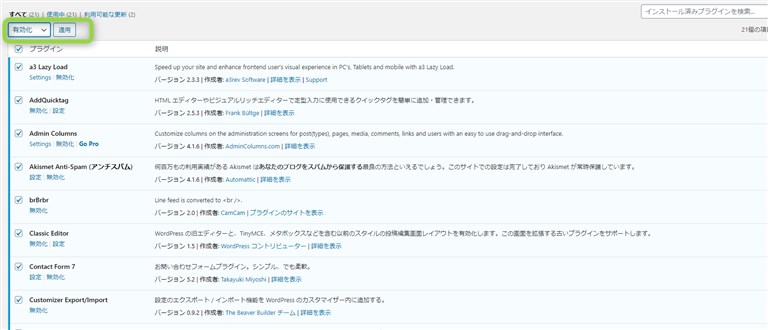
これでプラグインの一括インストールが完了です。
一度、これで一括インストールが終わったら、もうWPCore Plugin Managerは使用することは無いので削除してしまってもOKです。
以上がWPCore Plugin Managerでの一括インストールのやり方になります。
まとめ
今回はWordpressのプラグイン一括インストールのやり方をご説明しました。
尚、WPCore Plugin Managerは一度会員登録してプロジェクトを追加すると、他のWordpressでも使いまわすことが可能です。
つまりは、新規サイトをいくつも作ったりする人の取っては非常に便利で最強の効率化ツールと言えるでしょう。
タイムマシンで過去に戻って、今まで一個ずつインストールしていた自分にWPCore Plugin Managerの存在を伝えてあげたい(笑)
初めて新規サイトを作成する人にはそこまで必要はないかもしれませんが、新規サイト構築を頻繁に行っている戦略の人には必須のプラグインと言えるでしょう。
仕事柄、頻繁にWordpressの構築をする僕にとっては無くてはならない存在のプラグインです。
それほどに便利なWordpressのプラグイン一括インストール『WPCore Plugin Manager』。
必要と感じる方は是非、ご利用ください。
以上、「Wordpressのプラグインを一括でインストールする方法」でした。
ブログでなかなか稼げない・・・
アドセンス報酬がなかなか伸びない・・・
外注費が高くて悩んでいる・・・
商標記事を書きたいけど記事の書き方がわからない。
そんな方はAuto Report Works(オートレポートワークス)がおすすめ!
Auto Report Worksは『商品を売るための販売訴求記事』が自動で作れる夢のツールです。
これで外注費も時間も大幅カットできたし
安定して月10万円を稼げるようになりました。
そんな自動記事作成ツール
『オートレポートワークス』の詳細は
👇のレビュー記事を参考に♪

>>Auto Report Works(オートレポートワークス)の自動記事作成レビュー








 僕が実践中の自動記事作成ツールです。
僕が実践中の自動記事作成ツールです。

